直线的画法和圆弧连接的画法详解
- 格式:doc
- 大小:39.00 KB
- 文档页数:8
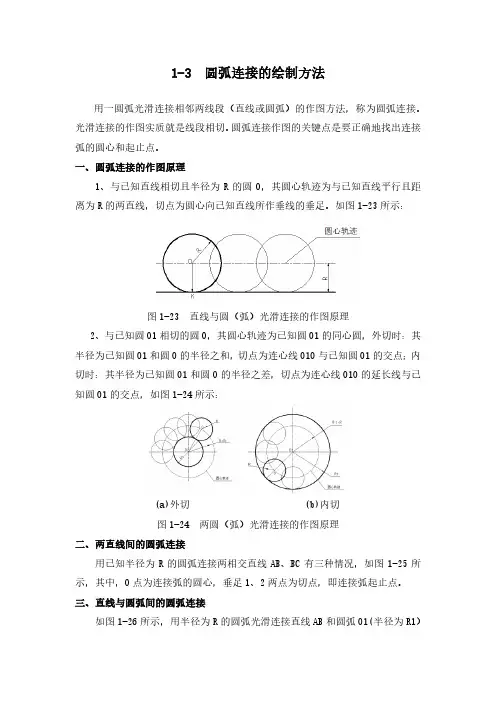
1-3 圆弧连接的绘制方法用一圆弧光滑连接相邻两线段(直线或圆弧)的作图方法,称为圆弧连接。
光滑连接的作图实质就是线段相切。
圆弧连接作图的关键点是要正确地找出连接弧的圆心和起止点。
一、圆弧连接的作图原理1、与已知直线相切且半径为R的圆O,其圆心轨迹为与已知直线平行且距离为R的两直线,切点为圆心向已知直线所作垂线的垂足。
如图1-23所示:图1-23 直线与圆(弧)光滑连接的作图原理2、与已知圆O1相切的圆O,其圆心轨迹为已知圆O1的同心圆,外切时:其半径为已知圆O1和圆O的半径之和,切点为连心线O1O与已知圆O1的交点;内切时:其半径为已知圆O1和圆O的半径之差,切点为连心线O1O的延长线与已知圆O1的交点,如图1-24所示:(a)外切 (b)内切图1-24 两圆(弧)光滑连接的作图原理二、两直线间的圆弧连接用已知半径为R的圆弧连接两相交直线AB、BC有三种情况,如图1-25所示,其中,O点为连接弧的圆心,垂足1、2两点为切点,即连接弧起止点。
三、直线与圆弧间的圆弧连接如图1-26所示,用半径为R的圆弧光滑连接直线AB和圆弧O1(半径为R1)的作图方法如下:以O1为圆心、R1+R为半径画圆弧,交直线AB的平行线(相距R)于O点,即连接弧的圆心O;连接O1O得切点1,过O点作直线AB的垂线得切点2,即连接弧起止点;以O为圆心,R为半径,在切点1和2之间作连接弧光滑连接直线AB和圆弧O1。
图1-25 两直线间的圆弧连接图1-26 直线与圆弧间的圆弧连接图1-27用连接弧R外切连接两已知圆弧四、两圆弧间的圆弧连接圆弧与圆弧间光滑连接的已知条件是:两已知圆弧的圆心O1、O2和半径R1、 R2,连接弧半径R。
圆弧连接的作图关键是求作连接弧的圆心和起止点。
1、外连接如图1-27所示,分别以O1、O2为圆心,R+R1、R+R2为半径画弧交于O 点,即为连接弧圆心;连O1O、 O2O,与已知弧分别交于1、2两点,即两切点,即连接弧起止点;以O为圆心、R为半径,在切点1和2之间作连接弧光滑连接两已知圆弧。
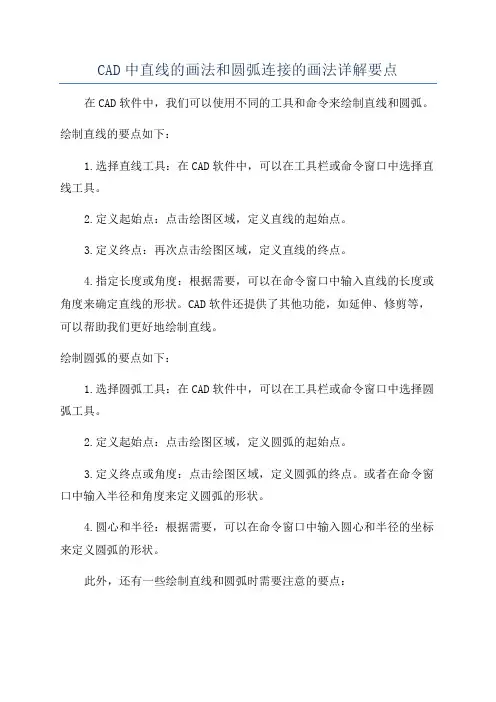
CAD中直线的画法和圆弧连接的画法详解要点在CAD软件中,我们可以使用不同的工具和命令来绘制直线和圆弧。
绘制直线的要点如下:1.选择直线工具:在CAD软件中,可以在工具栏或命令窗口中选择直线工具。
2.定义起始点:点击绘图区域,定义直线的起始点。
3.定义终点:再次点击绘图区域,定义直线的终点。
4.指定长度或角度:根据需要,可以在命令窗口中输入直线的长度或角度来确定直线的形状。
CAD软件还提供了其他功能,如延伸、修剪等,可以帮助我们更好地绘制直线。
绘制圆弧的要点如下:1.选择圆弧工具:在CAD软件中,可以在工具栏或命令窗口中选择圆弧工具。
2.定义起始点:点击绘图区域,定义圆弧的起始点。
3.定义终点或角度:点击绘图区域,定义圆弧的终点。
或者在命令窗口中输入半径和角度来定义圆弧的形状。
4.圆心和半径:根据需要,可以在命令窗口中输入圆心和半径的坐标来定义圆弧的形状。
此外,还有一些绘制直线和圆弧时需要注意的要点:1.精确度和准确度:在CAD软件中,我们可以通过调整绘图精度和设置工作单位来保证直线和圆弧的准确性。
在绘制过程中,我们可以使用捕捉工具和网格显示来帮助我们精确地绘制直线和圆弧。
2.参考对象:在绘制过程中,可以使用已有的对象作为参考对象来帮助我们绘制直线和圆弧。
CAD软件提供了吸附、对象捕捉等功能,可以帮助我们快速找到合适的参考对象。
4.图层和属性:在绘制直线和圆弧时,建议为不同的图形元素设置不同的图层和属性。
这样可以方便我们对不同的元素进行管理和修改。
综上所述,绘制直线和圆弧在CAD软件中并不复杂,通过合理使用不同的工具和命令,结合精确度和准确度的要求,我们可以绘制出满足我们需求的直线和圆弧。
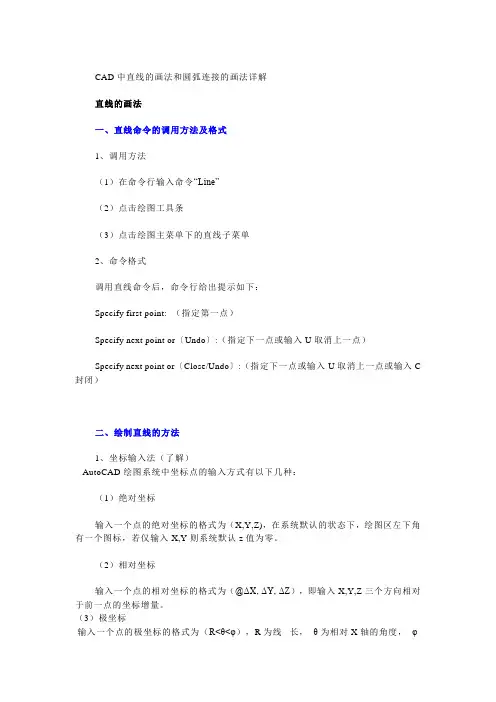
CAD中直线的画法和圆弧连接的画法详解直线的画法一、直线命令的调用方法及格式1、调用方法(1)在命令行输入命令“Line”(2)点击绘图工具条(3)点击绘图主菜单下的直线子菜单2、命令格式调用直线命令后,命令行给出提示如下:Specify first point: (指定第一点)Specify next point or〔Undo〕:(指定下一点或输入U取消上一点)Specify next point or〔Close/Undo〕:(指定下一点或输入U取消上一点或输入C 封闭)二、绘制直线的方法1、坐标输入法(了解)AutoCAD绘图系统中坐标点的输入方式有以下几种:(1)绝对坐标输入一个点的绝对坐标的格式为(X,Y,Z),在系统默认的状态下,绘图区左下角有一个图标,若仅输入X,Y则系统默认z值为零。
(2)相对坐标输入一个点的相对坐标的格式为(@ΔX, ΔY, ΔZ),即输入X,Y,Z三个方向相对于前一点的坐标增量。
(3)极坐标输入一个点的极坐标的格式为(R<θ<φ),R为线长,θ为相对X轴的角度,φ为相对XY平面的角度。
(4)相对极坐标输入一个点相对极坐标的格式为(@R<θ<φ)。
2、用辅助画线工具画水平、竖直及倾斜的线段直线一般来说,用坐标来画线,速度较慢,多数情况下,我们并不采用这种方式画线,而是利用AutoCAD的辅助画线工具进行画线。
(1)打开正交功能画水平、竖直线段单击状态栏上的按钮,就打开了正交模式。
在正交模式下光标只能沿水平或竖直方向移动。
画线时,若同时把正交模式打开,用鼠标确定方向,输入一个长度即可,格式为(R),R为线长,AutoCAD就自动画出水平或竖直线段。
例题:在AUTOCAD中画出下列图形。
画图步骤如下:1)启动LINE命令,同时将正交模式打开;2)在屏幕上任意点击一点,确定A点;3)将鼠标向下移动并输入线段AB的长度50,确定B点;4)将鼠标向右移动并输入线段BC的长度30,确定C点;5)将鼠标向上移动并输入线段CD的长度20,确定D点;6)将鼠标向右移动并输入线段DE的长度40,确定E点;7)将鼠标向上移动并输入线段EF的长度30,确定F点;8)将鼠标向左移动并输入线段FA的长度70,完成图形的绘制。

圆弧连接的作图步骤圆弧连接是绘图中常用的一种技巧,可以用来连接两个曲线或直线段,使图形更加平滑和自然。
本文将介绍圆弧连接的作图步骤,并给出示例演示。
步骤一:确定连接的起始点和结束点在进行圆弧连接之前,首先需要确定连接的起始点和结束点。
这两个点可以是曲线的端点,也可以是直线段的端点。
步骤二:绘制起始曲线或直线段根据起始点和结束点的位置,我们可以根据需要绘制起始曲线或直线段。
这一步骤通常是根据具体情况来确定的,可以使用直线段工具或曲线工具来绘制。
步骤三:确定连接的半径或角度在圆弧连接中,需要确定连接的半径或角度。
如果连接的两个曲线或直线段在同一平面内,则可以通过指定连接的圆弧半径来完成连接。
如果连接的两个曲线或直线段在不同的平面上,则可以通过指定连接的圆弧角度来完成连接。
步骤四:绘制连接的圆弧根据步骤三中确定的半径或角度,我们可以使用圆弧工具来绘制连接的圆弧。
在绘制过程中,需要保证连接的圆弧与起始曲线或直线段相切,并满足连接的要求。
步骤五:连接结束完成连接的圆弧后,我们可以根据需要进行一些调整和修饰。
比如,可以使用平滑工具来调整连接的平滑度,或者使用修饰工具来添加一些装饰性的元素。
示例演示为了更好地理解圆弧连接的作图步骤,下面我们将给出一个示例演示。
假设我们需要连接两个曲线段,起始点分别为A和B,半径为r。
具体步骤如下:1.在绘图软件中选择曲线工具,以A为起始点,绘制第一个曲线段。
2.在绘图软件中选择曲线工具,以B为起始点,绘制第二个曲线段。
3.在绘图软件中选择圆弧工具,根据需要设置连接的半径r。
4.将圆弧工具的起始点设置为第一个曲线段的结束点,结束点设置为第二个曲线段的起始点,绘制连接的圆弧。
5.根据需要进行一些调整和修饰,比如使用平滑工具调整连接的平滑度,或者使用修饰工具添加一些装饰性的元素。
通过以上步骤,我们可以完成两个曲线段的圆弧连接。
结论圆弧连接是绘图中常用的一种技巧,可以用来连接两个曲线或直线段,使图形更加平滑和自然。


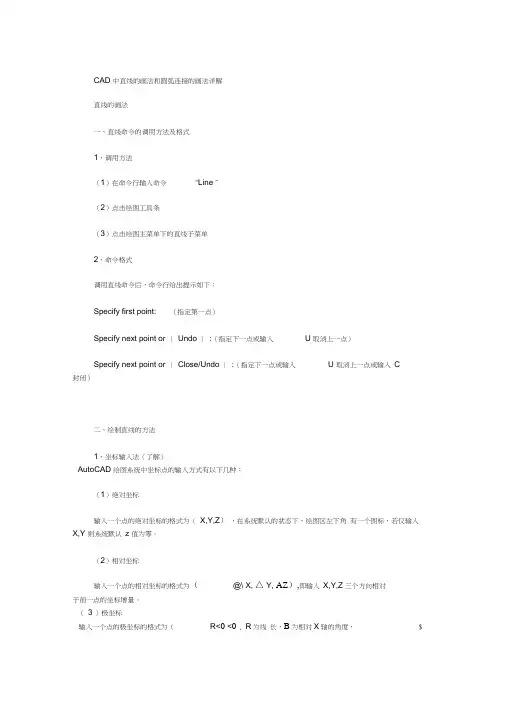
CAD 中直线的画法和圆弧连接的画法详解直线的画法一、直线命令的调用方法及格式1、调用方法(1)在命令行输入命令“Line ”(2)点击绘图工具条(3)点击绘图主菜单下的直线子菜单2、命令格式调用直线命令后,命令行给出提示如下:Specify first point: (指定第一点)Specify next point or 〔Undo 〕:(指定下一点或输入U 取消上一点)Specify next point or 〔Close/Undo 〕:(指定下一点或输入U 取消上一点或输入C封闭)二、绘制直线的方法1、坐标输入法(了解)AutoCAD 绘图系统中坐标点的输入方式有以下几种:(1)绝对坐标输入一个点的绝对坐标的格式为(X,Y,Z),在系统默认的状态下,绘图区左下角有一个图标,若仅输入X,Y 则系统默认z 值为零。
(2)相对坐标输入一个点的相对坐标的格式为(@\ X, △Y, AZ),即输入X,Y,Z三个方向相对于前一点的坐标增量。
(3 )极坐标输入一个点的极坐标的格式为(R<0 <0 , R为线长,B为相对X轴的角度,$为相对XY平面的角度。
(4)相对极坐标输入一个点相对极坐标的格式为(@R<<© )。
2、用辅助画线工具画水平、竖直及倾斜的线段直线一般来说,用坐标来画线,速度较慢,多数情况下,我们并不采用这种方式画线, 而是利用AutoCAD的辅助画线工具进行画线。
(1)打开正交功能画水平、竖直线段单击状态栏上的按钮,就打开了正交模式。
在正交模式下光标只能沿水平或竖直方向移动。
画线时,若同时把正交模式打开,用鼠标确定方向,输入一个长度即可,格式为(R),R为线长,AutoCAD 就自动画出水平或竖直线段。
例题:在AUTOCAD 中画出下列图形。
画图步骤如下:1)启动LINE命令,同时将正交模式打开;2)在屏幕上任意点击一点,确定A点;3) 将鼠标向卜移动并输入线段 AB 的长度 50, 确定 B 点; 4) 将鼠标向右移动并输入线段 BC 的长度30, 确定 C 点;5) 将鼠标向上移动并输入线段 CD 的长度 20, 确定 D 点; 6) 将鼠标向右移动并输入线段 DE 的长度 40 , 确定 E 点; 7) 将鼠标向上移动并输入线段 EF 的长度 30 , 确定 F 点; 8) 将鼠标向左移动并输入线段FA 的长度70 , 完成图形的绘制。

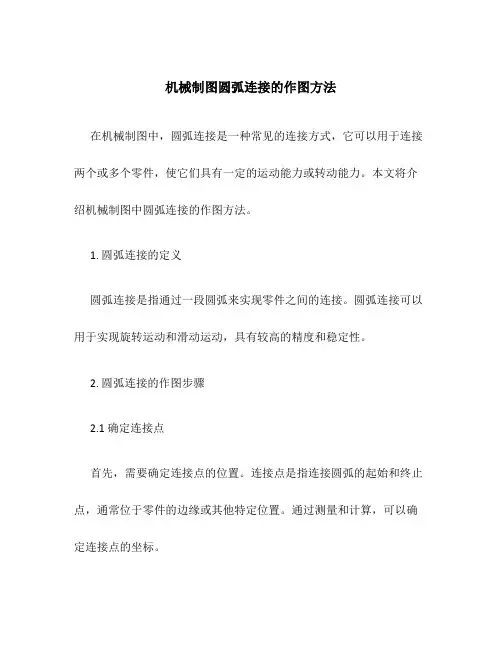
机械制图圆弧连接的作图方法在机械制图中,圆弧连接是一种常见的连接方式,它可以用于连接两个或多个零件,使它们具有一定的运动能力或转动能力。
本文将介绍机械制图中圆弧连接的作图方法。
1. 圆弧连接的定义圆弧连接是指通过一段圆弧来实现零件之间的连接。
圆弧连接可以用于实现旋转运动和滑动运动,具有较高的精度和稳定性。
2. 圆弧连接的作图步骤2.1 确定连接点首先,需要确定连接点的位置。
连接点是指连接圆弧的起始和终止点,通常位于零件的边缘或其他特定位置。
通过测量和计算,可以确定连接点的坐标。
在连接点确定后,需要绘制连接线。
连接线是指连接点之间的直线段,用于连接起始点和终止点。
连接线应该经过连接点,并与零件边缘相切。
2.3 绘制圆弧在连接线绘制完成后,需要绘制圆弧。
圆弧是连接线的延长线与零件边缘相交所得的曲线。
绘制圆弧时,需要确定圆弧的半径和圆心位置。
2.3.1 确定圆心位置圆心位置可以通过多种方法确定,例如通过圆心角和半径、通过三点确定等。
根据具体情况选择合适的方法来确定圆心位置。
确定圆心位置后,可以使用弧线绘制工具或圆规等工具来绘制圆弧。
绘制时应该保持圆弧与连接线相切,并且圆弧的起始点和终止点应该与连接线的起始点和终止点对齐。
2.4 添加标注和尺寸在连接绘制完成后,需要添加标注和尺寸。
标注和尺寸可以用于表示圆弧的半径、圆心位置等信息,以及连接点的位置和间距等信息。
标注和尺寸应该按照机械制图的规范进行标注。
3. 圆弧连接的注意事项在进行圆弧连接的作图时,需要注意以下几点:•连接点的位置应该准确,尽量避免出现误差。
•圆弧的半径和圆心位置应该选择合适的数值,以保证连接的稳定性和运动能力。
•绘制圆弧时,应该保持连接线和圆弧的相切,并且起始点和终止点应该对齐。
•添加标注和尺寸时,应该遵循机械制图的规范,标注清晰明确。
4. 总结圆弧连接是机械制图中常见的连接方式,通过绘制连接线和圆弧,可以实现零件之间的稳定运动和转动。
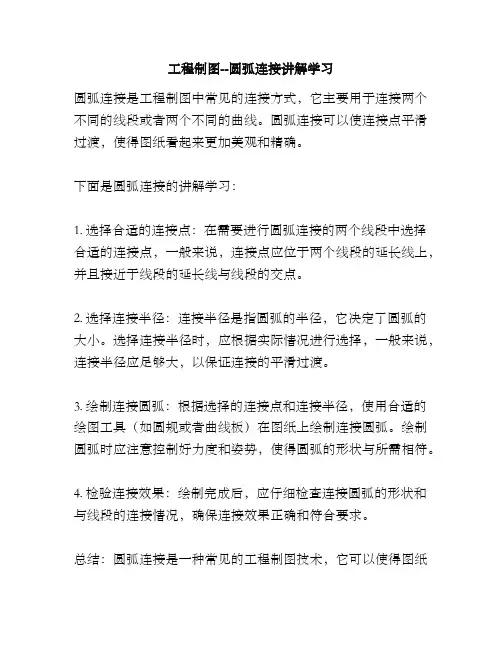
工程制图--圆弧连接讲解学习
圆弧连接是工程制图中常见的连接方式,它主要用于连接两个不同的线段或者两个不同的曲线。
圆弧连接可以使连接点平滑过渡,使得图纸看起来更加美观和精确。
下面是圆弧连接的讲解学习:
1. 选择合适的连接点:在需要进行圆弧连接的两个线段中选择合适的连接点,一般来说,连接点应位于两个线段的延长线上,并且接近于线段的延长线与线段的交点。
2. 选择连接半径:连接半径是指圆弧的半径,它决定了圆弧的大小。
选择连接半径时,应根据实际情况进行选择,一般来说,连接半径应足够大,以保证连接的平滑过渡。
3. 绘制连接圆弧:根据选择的连接点和连接半径,使用合适的绘图工具(如圆规或者曲线板)在图纸上绘制连接圆弧。
绘制圆弧时应注意控制好力度和姿势,使得圆弧的形状与所需相符。
4. 检验连接效果:绘制完成后,应仔细检查连接圆弧的形状和与线段的连接情况,确保连接效果正确和符合要求。
总结:圆弧连接是一种常见的工程制图技术,它可以使得图纸
中的线段连接平滑过渡,使图纸更加美观和精确。
在进行圆弧连接时,需要选择合适的连接点和连接半径,并且通过合适的绘图工具绘制连接圆弧。
绘制完成后,应检查连接效果,确保连接圆弧的形状和与线段的连接情况正确和符合要求。
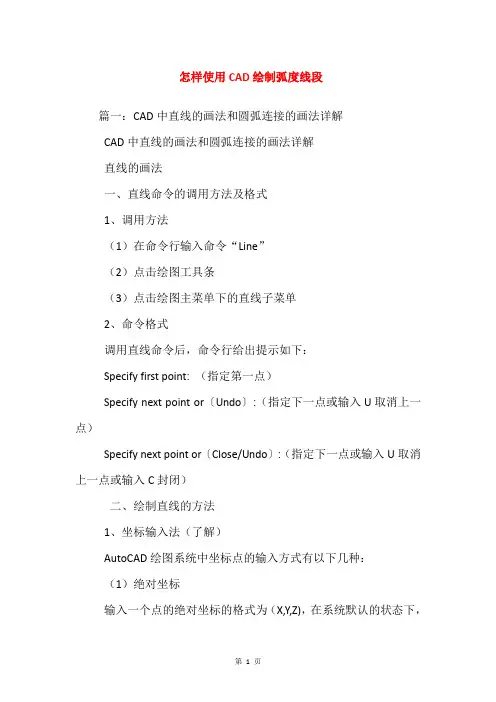
怎样使用CAD绘制弧度线段篇一:CAD中直线的画法和圆弧连接的画法详解CAD中直线的画法和圆弧连接的画法详解直线的画法一、直线命令的调用方法及格式1、调用方法(1)在命令行输入命令“Line”(2)点击绘图工具条(3)点击绘图主菜单下的直线子菜单2、命令格式调用直线命令后,命令行给出提示如下:Specify first point: (指定第一点)Specify next point or〔Undo〕:(指定下一点或输入U取消上一点)Specify next point or〔Close/Undo〕:(指定下一点或输入U取消上一点或输入C封闭)二、绘制直线的方法1、坐标输入法(了解)AutoCAD绘图系统中坐标点的输入方式有以下几种:(1)绝对坐标输入一个点的绝对坐标的格式为(X,Y,Z),在系统默认的状态下,绘图区左下角有一个图标,若仅输入X,Y则系统默认z值为零。
(2)相对坐标输入一个点的相对坐标的格式为(@ΔX, ΔY, ΔZ),即输入X,Y,Z三个方向相对于前一点的坐标增量。
(3)极坐标输入一个点的极坐标的格式为(R为相对XY平面的角度。
(4)相对极坐标输入一个点相对极坐标的格式为(@R2、用辅助画线工具画水平、竖直及倾斜的线段直线一般来说,用坐标来画线,速度较慢,多数情况下,我们并不采用这种方式画线,而是利用AutoCAD的辅助画线工具进行画线。
(1)打开正交功能画水平、竖直线段单击状态栏上的按钮,就打开了正交模式。
在正交模式下光标只能沿水平或竖直方向移动。
画线时,若同时把正交模式打开,用鼠标确定方向,输入一个长度即可,格式为(R),R为线长,AutoCAD 就自动画出水平或竖直线段。
例题:在AUTOCAD中画出下列图形。
画图步骤如下:1)启动LINE命令,同时将正交模式打开;2)在屏幕上任意点击一点,确定A点;3)将鼠标向下移动并输入线段AB的长度50,确定B点;4)将鼠标向右移动并输入线段BC的长度30,确定C点;。
第二章几何作图第三节圆弧连接一、直线与圆连接1. 外切,已知:圆半径为R1,连接圆为R定圆心:以R1+R为半径,O为圆心作圆,直线L偏移R距离,与R1+R圆相交于1、2点,1、2点即为所求圆心。
找切点:O分别连接1、2点交R1圆于T1、T2点,过点1、2分别作直线L的垂线,分别交于T3、T4,则T1、T2、T3、T4点为圆和直线的切点。
连接圆弧:以1、2为圆心,R为半径作圆,分别相切与直线与已知圆R1。
2. 内切,已知:圆半径为R1,连接圆为R定圆心:以R- R1为半径,O为圆心作圆,直线L偏移R距离,与R- R1圆相交于1、2点,1、2点即为所求圆心。
找切点:O分别连接1、2点并延长线分别交R1圆于T1、T2点,过点1、2分别作直线L的垂线,分别交于T3、T4,则T1、T2、T3、T4点为圆和直线的切点。
连接圆弧:以1、2为圆心,R为半径作圆,分别相切与直线与已知圆R1。
三、圆与圆的连接1. 外切、外切,已知:圆半径分别为R1、R2,连接圆为R定圆心:分别以R+ R1、R+ R2为半径,O1、O2为圆心作圆,两圆相交于1、2点,1、2点即为所求圆心。
找切点:连接O11、O12、O21、O22分别交R1、R2圆于T1、T2、T3、T4点,则T1、T2、T3、T4点为连接圆弧的切点。
连接圆弧:以1、2为圆心,R为半径作圆,分别与R1、R2相切圆。
2. 内切、内切,已知:圆半径分别为R1、R2,连接圆为R定圆心:分别以R- R1、R- R2为半径,O1、O2为圆心作圆,两圆相交于1、2点,1、2点即为所求圆心。
找切点:分别连接O12、O22a延长分别交R1、R2圆于T1、T2点,则T1、T2点为连接圆弧的切点。
连接圆弧:以2点为圆心,R为半径作圆,分别相切与R1、R2圆。
同理,以1点为圆心,R为半径作圆,分别与R1、R2相切圆。
3. 外切、内切,已知:圆半径分别为R1、R2,连接圆为R定圆心:分别以R-R1、R+R2为半径,O1、O2为圆心作圆,两圆相交于1、2点,1、2点即为所求圆心。
cad怎么在等轴测面中绘制直线与弧线cad怎么在等轴测面中绘制直线与弧线cad怎么在等轴测面中绘制简单图形?cad中想要绘制直线与弧线该怎么绘制呢?下面我们就来看看在等轴测图中直线与弧线的画法,很简单,需要的朋友可以参考下!启动AutoCAD 2002系统,并以"acadiso.dwt"为样板创建新图形文件。
18.3.1 直线的画法先利用直线来绘制图形下部的长方体。
(1) 选择菜单【Tools(工具)】→【Drafting Settings…(草图设置)】,在"Drafting Settings(草图设置)"对话框的"Snap and Grip(捕捉与栅格)"选项卡中,打开等轴测捕捉模式,并将栅格(Grid)、捕捉(Snap)及正交(Ortho)模式打开,栅格间距设置为10。
(2) 调用"isoplane"命令,激活左轴测面。
然后用直线将①、②、③、④各点连接起来(参看图18-4)。
在等轴测图中的直线。
(3) 按Ctrl E键,切换到上轴测面,用直线将①、⑤、⑥、②点连接起来。
(4) 再按一次Ctrl E键,切换到右轴测面,用直线将⑥、⑦、③点连接起来。
这样,就完成了长方体的二维等轴测投影图(如图18-4所示)。
现在可以将这一步骤的成果保存,以备在下一步骤中继续使用。
18.3.2 圆的画法在上一步的基础上利用椭圆和直线来绘制圆柱体的等轴测投影图。
在等轴测图中绘制圆时应使用椭圆命令,因为正交视图中的圆在投影图中表现为椭圆形式。
(1) 切换到上轴测面,利用端点捕捉,用直线将点①和点⑥连接起来(参看图18-5)。
这条线是为确定圆柱底面中心点而作的辅助线。
(2) 选择工具条"Draw(绘图)"中的图标,并进行如下操作:Command: _ellipseSpecify axis endpoint of ellipseor[Arc/Center/Isocircle]: iEnter//选择"Isocircle"选项Specify center of isocircle: _mid of//选择辅助线中点⑧点作为圆心Specify radius of isocircleor[Diameter]: 30 Enter//指定半径为30其中"Isocircle"选项是椭圆命令在等轴测模式下专有的选项,用于在等轴测模式下绘制圆的等轴测形式。
Solidworks草图工具之直线详解Solidworks草图中,使用频率最高的命令就是直线,可以绘制单段直线、连续直线、直线与圆弧连续图线等,接下来我们看一下具体操作方法。
直线下拉菜单中,有三种直线绘制方法,一般直接选择默认【直线】即可,因为默认直线可以利用其他方式实现下面两种图线绘制。
1、直线一是直接点击,二是快捷键L,直接绘制水平、竖直、倾斜角度直线。
在以上特殊位置,软件自动添加相应约束,光标右下角有相应符号提示,黄色虚线表面垂直状态,如果是水平或者竖直直接添加水平竖直约束,倾斜直线添加垂直符号。
结束连续直线时,一是双击左键,;二是右键→结束链,这两种方式没有退出直线命令,可以继续绘制直线,三是右键→选择和按ecs 键,这两种方式退出直线命令。
2、中心线利用直线绘制普通直线,右键切换到选择(退出直线命令切换到选择状态),选择直线,直接弹出快捷按钮【构造几何线】,将直线转化为中心线,与利用“中心线”绘制效果相同。
3、中点线绘制普通直线,选择中点和圆心进行重合约束,实现对称效果;利用中点线绘制,可以创建创建以中点为中心,两侧对称效果直线,两种方法的区别在于,后者直线上有一个点。
推荐第一种,能少一个图元就少一个,避免遗漏图元标注或者约束,造成不能全约束草图。
以上三种方法,还可以在直线命令对话框里进行切换,勾选相应功能,完成相应图线绘制。
一般情况下,我们主要在绘图区进行操作,推荐大家选择绘图区一些操作方法,这样可以有效提高绘图效率,避免来回移动光标,节省时间。
4、直线和圆弧切换直线和圆弧切换时,光标移动到上一个点,出现同心圆符号时,按照圆弧方向移动光标就可以绘制出圆弧,可以相切,也可以相交,主要根据用户移动光标方向,如果移动错了,可以重新补点,再移动即可。
制图的基本知识几何作图-圆弧连接掌握圆弧连接的基本原理;掌握圆弧连接的几种基本作图方法。
目的和要求几何作图-圆弧连接圆弧连接是指用已知半径的圆弧,光滑连接(即相切)两已知线段(直线或圆弧),这种起连接作用的圆弧,称为连接弧。
作图时必须找出连接弧的圆心和切点,才能保证光滑连接。
几何作图-圆弧连接ROO1.用半径为R 的圆弧连接两已知直线⑴ 作两条辅助线分别与两已知直线平行且相距R。
⑵ 由点O分别向两已知直线作垂线,垂足即切点。
⑶ 以点O为圆心,R为半径画连接圆弧。
交点O即为连接圆弧的圆心。
OM●N●M●N●M●N●几何作图-圆弧连接2.用半径为R的圆弧连接已知圆弧(外切)和直线⑴ 以O1为圆心,R1+R为半径作圆弧。
⑵ 作与已知直线平行且相距为R的直线。
⑶ 连接O1O,求得与已知圆弧的切点。
⑷ 由O向已知直线作垂线,求得与已知直线的切点。
⑸ 以O为圆心,R为半径画连接圆弧。
O 1R 1RO●C 2●C 1●R 1+RR几何作图-圆弧连接3. 用半径为R的圆弧连接两已知圆弧(外切)⑴ 以O1为圆心,R1+R为半径 画圆弧。
⑵ 以O2为圆心,R2+R为半径 画圆弧。
⑷ 以O3为圆心, R 为半径画连接圆弧。
⑶ 分别连接O1O3、O2O3 求得两个切点。
O 1O 2RR 1R 2C 2●C 1●O 3●R 1+RR 2+R几何作图-圆弧连接4. 用半径为R的圆弧连接两已知圆弧(内切)⑴ 以O1为圆心,R-R1为 半径画圆弧。
⑵ 以O2为圆心,R-R2为 半径画圆弧。
⑷ 以O3为圆心, R为半径画连 接圆弧。
⑶ 分别连接O3O1、 O3O2 并延长求 得两个切点。
RR 1R 2O 1O 2O 3●C 1●C 2●R -R1R-R 2几何作图-圆弧连接5.用已知半径为R的圆弧连接直线和直线外一点。
课 程 小 结1. 用已知圆弧光滑连接两直线;2. 用已知圆弧光滑连接一直线与一圆弧;4. 用已知圆弧光滑连接两圆弧(内、外切);5. 用已知圆弧光滑连接一直线与一点。
CAD中直线的画法和圆弧连接的画法详解
直线的画法
一、直线命令的调用方法及格式
1、调用方法
(1)在命令行输入命令“Line”
(2)点击绘图工具条
(3)点击绘图主菜单下的直线子菜单
2、命令格式
调用直线命令后,命令行给出提示如下:
Specify first point: (指定第一点)
Specify next point or〔Undo〕:(指定下一点或输入U取消上一点)
Specify next point or〔Close/Undo〕:(指定下一点或输入U取消上一点或输入C封闭)
二、绘制直线的方法
1、坐标输入法(了解)
AutoCAD绘图系统中坐标点的输入方式有以下几种:
(1)绝对坐标
输入一个点的绝对坐标的格式为(X,Y,Z),在系统默认的状态下,绘图区左下角有一个图标,若仅输入X,Y则系统默认z值为零。
(2)相对坐标
输入一个点的相对坐标的格式为(@ΔX, ΔY, ΔZ),即输入X,Y,Z三个方向相对于前一点的坐标增量。
(3)极坐标
输入一个点的极坐标的格式为(R<θ<φ),R为线长,θ为相对X轴的角度,φ为相对XY平面的角度。
(4)相对极坐标
输入一个点相对极坐标的格式为(@R<θ<φ)。
2、用辅助画线工具画水平、竖直及倾斜的线段直线
一般来说,用坐标来画线,速度较慢,多数情况下,我们并不采用这种方式画线,而是利用AutoCAD的辅助画线工具进行画线。
(1)打开正交功能画水平、竖直线段
单击状态栏上的按钮,就打开了正交模式。
在正交模式下光标只能沿水平或竖直方向移动。
画线时,若同时把正交模式打开,用鼠标确定方向,输入一个长度即可,格式为(R),R为线长,AutoCAD就自动画出水平或竖直线段。
例题:在AUTOCAD中画出下列图形。
画图步骤如下:
1)启动LINE命令,同时将正交模式打开;
2)在屏幕上任意点击一点,确定A点;
3)将鼠标向下移动并输入线段AB的长度50,确定B点;
4)将鼠标向右移动并输入线段BC的长度30,确定C点;
5)将鼠标向上移动并输入线段CD的长度20,确定D点;
6)将鼠标向右移动并输入线段DE的长度40,确定E点;
7)将鼠标向上移动并输入线段EF的长度30,确定F点;
8)将鼠标向左移动并输入线段FA的长度70,完成图形的绘制。
(2)利用旋转命令、修剪命令、延伸命令、偏移命令和对象捕捉来画倾斜和平行线段。
先对上述命令作如下解释:
①旋转命令-----该命令用于将图形旋转一个角度。
其命令为“Rotate”图标为,点击旋转命令后,命令行的提示如下:
Current positive angle in UCS:ANGDIR=counterclockwise ANGBASE=0
Select objects:(选取要旋转的对象)
Specify base point:(指定旋转的基准点)
Specify rotation angle or 〔Reference〕: (旋转的角度)
②修剪命令-----用一条线或几条线作剪刀,将与其相交的一条线或几
条线剪去一部分。
其命令为“Trim”,图标为,点击修剪命令后,命令行的提示如下:
Current settings: Projection=UCS Edge=None
Select cutting edges
Select objects:(选择裁剪边界)
Select objects:
在该提示下可以继续选取裁剪边界,直接按回车键,命令行继续给出提示:
Select object to trim or 〔Project/Edge/Undo〕:(选择要剪掉的线段)
③延伸命令------用一条线或几条线作边界,将一条线或几条线延长至该边界。
其命令为“Extend”,图标为,点击延伸命令后,命令行的提示如下:
Current settings: Projection=UCS Edge=<Current>
Select boundary edges…
Select objects:(选取对象作为延伸的边界)
在该提示下可以选择多条延伸边界,回车结束边界的选取,命令继续给出提示。
Select object to extend or 〔Project/Edge/Undo〕:(选择需被延伸的对象)
④偏移命令------将所选图形按设定的点或距离再等距的复制一个。
其命令为“Offset”,图标为,偏移命令的操作过程如下:
指定偏移距离或〔通过(T)〕:
选择要偏移的对象或〈退出〉:
指定点以确定偏移所在一侧:
⑤对象捕捉-------对象捕捉不是命令,而是辅助性工具,利用各种对象捕捉,可以确保绘图过程中能准确的选中我们所需要的点。
单击状态栏上的“对象捕捉”按钮,就打开了对象捕捉模式。
在对象捕捉模式下光标可以捕捉线段的端点、中点等。
(可以对对象捕捉进行设置,其方法为:用鼠标右键单击“对象捕捉”按钮,弹出对象捕捉设置对话框。